Résumé : dans ce tutoriel, vous apprendrez à développer le premier programme simple mais célèbre appelé Java Hello World en utilisant à la fois l’IDE Eclipse et les outils JDK.
Si vous demandez à n’importe quel développeur Java expérimenté quel a été son premier programme, la réponse que vous obtiendrez sera « Hello World ». La raison est que le programme Java Hello World est si simple à développer et, plus important encore, il vous aide à démarrer plus rapidement avec la programmation Java.
Nous allons vous montrer comment développer le programme Java Hello World qui affichera un message « Hello World » dans une fenêtre console.
Programme Java Hello World avec l’IDE Eclipse
Si vous n’avez pas installé JDK ou Eclipse, consultez le tutoriel de configuration de l’environnement de développement Java.
D’abord, lancez l’IDE Eclipse.
Puis, dans le menu Fichier, choisissez Nouveau >projet Java.

Puis, entrez le nom du projet : HelloWorld et cliquez sur le bouton Suivant. Si vous avez plusieurs versions de Java Runtime Environment ou JRE installées, vous pouvez choisir le JRE que votre projet cible.
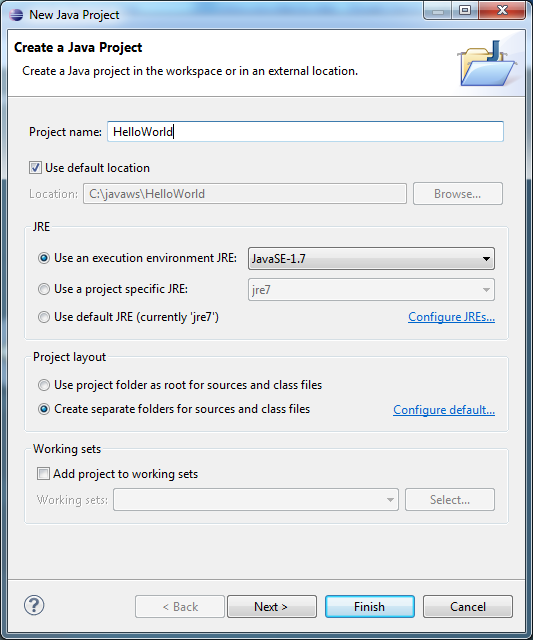
Eclipse construit le projet en fonction des paramètres que vous faites dans la fenêtre Paramètres Java qui est montrée comme ci-dessous ; il suffit d’accepter la valeur par défaut et de cliquer sur le bouton Terminer.
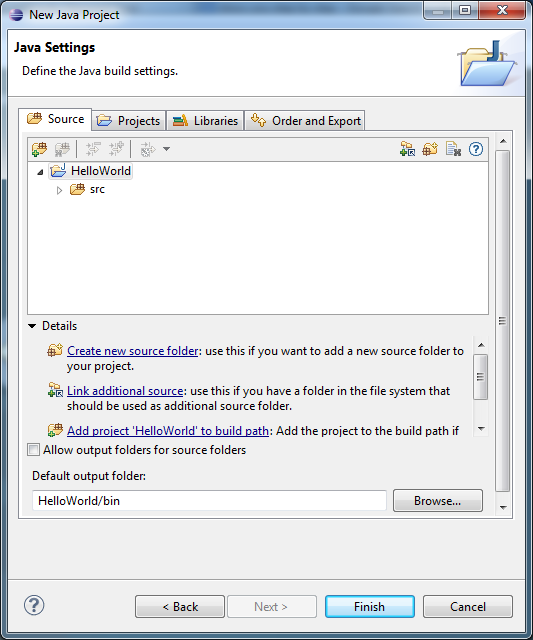
Après cela, à partir de l’icône src sur le volet Package Explorer sur le côté gauche de l’IDE Eclipse, faites un clic droit pour afficher le menu contextuel et choisissez l’élément de menu Nouvelle > Classe.
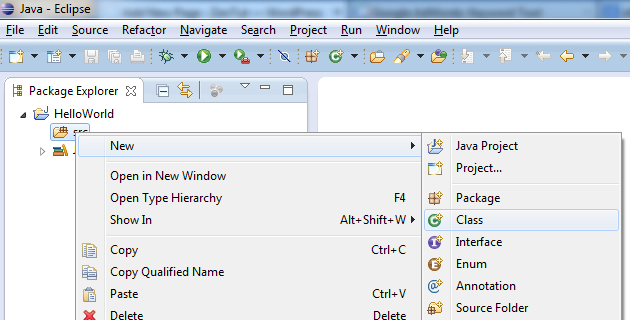
Enfin, entrez les informations pour la nouvelle classe comme la capture d’écran suivante et cliquez sur le bouton Terminer.
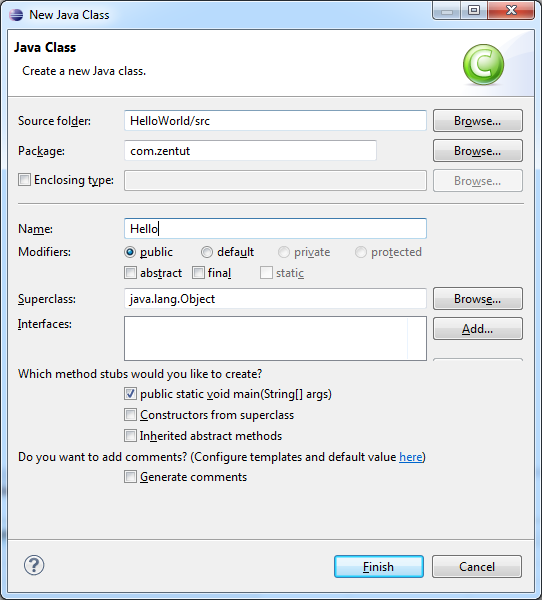
Dans le dossier de l’espace de travail c:\javaws, Eclipse crée un nouveau dossier pour le projet appelé HelloWorld. A l’intérieur du dossier du projet HelloWorld, il y a deux sous-dossiers : src pour stocker les fichiers de code source Java et bin pour stocker les fichiers de classe.

Parce que nous avons entré le package pour le projet comme com.zentut donc Eclipse a créé un nouveau sous-dossier nommé zentut à l’intérieur du dossier com. En Java, un nom de paquetage est mis en correspondance avec une structure de dossier physique. Nous discuterons davantage du package Java dans la section suivante.
Nous avons demandé à Eclipse de créer une nouvelle classe nommée Hello à l’intérieur du package com.zentut donc Eclipse a créé un nouveau fichier nommé Hello.java à l’intérieur du dossier zentut.
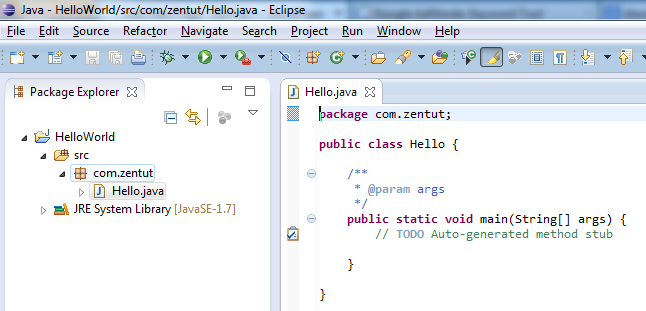
Nous avons tout est en place. Changeons le code du fichier Hello.java par le code suivant :
|
1
2
3
4
5
6
7
8
9
10
11
12
13
|
paquet com.zentut ;
classe publique Hello {
/**
* @param args
*/
public static void main(String args) {
System.out.println(« Hello World ») ;
}
}
|
Pour exécuter le programme Java Hello World, à partir du menu Run ou du bouton Run de la barre d’outils, choisissez Run As > Java Application :
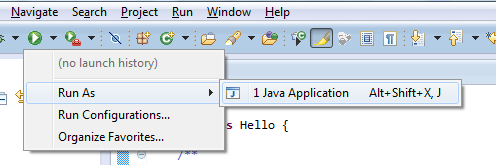
Si tout est correct, vous verrez la sortie du programme dans la fenêtre console de l’IDE Eclipse comme ci-dessous:
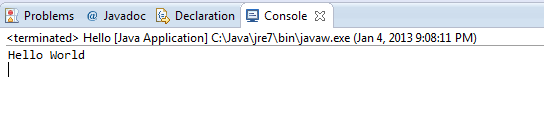
Congratulation ! Vous avez votre premier programme Java opérationnel.
Examinons le programme plus en détail.
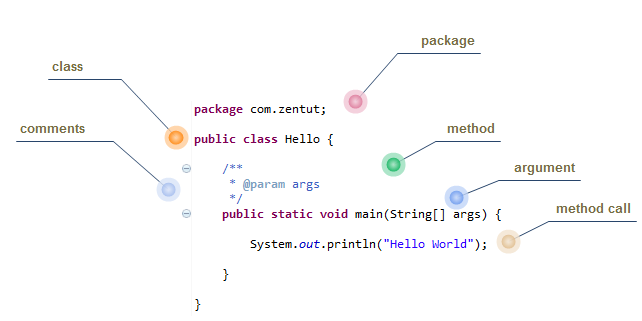 Au début du fichier, nous avons déclaré un nouveau package nommé com.zentut. Java utilise des packages pour organiser ses classes dans des espaces de noms. En d’autres termes, un package contient des classes Java apparentées.
Au début du fichier, nous avons déclaré un nouveau package nommé com.zentut. Java utilise des packages pour organiser ses classes dans des espaces de noms. En d’autres termes, un package contient des classes Java apparentées.
Puis nous avons défini une nouvelle classe Hello avec le mot-clé class. A l’intérieur de la classe Hello, nous avons une méthode spéciale appelée main(), qui est la méthode d’entrée du programme.
La méthode main() a un en-tête et un corps.
L’en-tête de la méthode main() :
- public signifie que la méthode main() est visible par le code de démarrage qui appelle la méthode.
- static associe la méthode à la classe au lieu de l’objet. Nous utilisons static parce que le code de démarrage ne crée pas d’objet à partir de la classe pour appeler la méthode main().
- void signifie que la méthode main() ne retourne aucune valeur.
- Chaîne args est un paramètre qui accepte une liste d’arguments passant des arguments de la ligne de commande
Le corps de la méthode main():
- Dans le corps de la méthode main(), nous avons appelé la méthode println() de l’objet System.out pour sortir une chaîne de caractères sur la sortie standard.
Au-dessus de l’en-tête de la méthode main(), nous avons des commentaires entre le caractère /* et */, qui sont utilisés pour documenter le code (plus d’informations sur les commentaires Java dans le tutoriel sur la syntaxe Java).
Java Hello World avec les outils JDK
Nous allons vous montrer à développer, compiler et exécuter le programme Java Hello World dans les outils de ligne de commande JDK pour vous aider à comprendre ce qu’Eclipse fait dans les coulisses.
Créer la structure de dossier du programme Java Hello World:
- D’abord, créez un nouveau dossier nommé HelloWorld2 dans n’importe quel dossier de votre disque dur, par exemple, c:\javaws
- Deuxièmement, sous le dossier HelloWorld2, créez les dossiers suivants : com et com\zentut
- Troisièmement, créez un nouveau fichier nommé Hello.java à l’intérieur du dossier zentut et entrez le code Java ci-dessus.
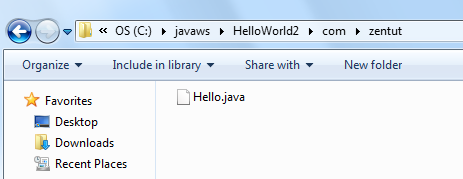
Compilation et exécution de Java Hello World à partir de l’interface de ligne de commande
D’abord, nous devons compiler le code source Java Hello.java en bytecode Java en utilisant l’utilitaire javac qui est fourni avec le JDK. Nous utilisons la commande suivante pour compiler le fichier Hello.java:
|
1
|
c:\136>javac c:\javaws\HelloWorld2\com\zentut\Hello.java
|
Si vous jetez un oeil au dossier C:\javaws\HelloWorld2\com\zentut, vous verrez qu’un nouveau fichier Hello.class vient d’être créé.
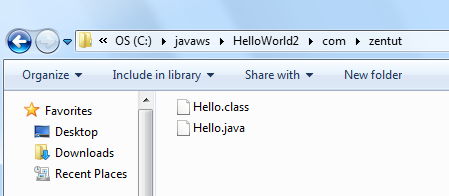
En second lieu, pour exécuter le fichier de classe, nous utilisons l’outil java comme suit:
|
1
|
c:\136>java -cp c:\javaws\HelloWorld2 com.zentut.Bonjour
|
Il y a trois parties dans la commande:
- Premièrement, java est utilisé pour lancer l’outil java.exe.
- Deuxièmement, -cp c:\javaws\HelloWorld2 est l’option de ligne de commande de l’outil java appelé CLASSPATH. Elle indique à l’outil java de rechercher les classes Java dans le dossier c:\javaws\HelloWorld2 pendant le chargement des classes.
- Troisièmement, nous mettons le nom de classe Hello qui précède avec le nom de paquet com.zentut à la fin pour lancer le programme Java Hello World.
Dans ce tutoriel, nous vous avons montré comment développer le programme Java Hello World en utilisant à la fois l’IDE Eclipse et les outils JDK.
- Ce tutoriel a-t-il été utile ?
- OuiNon
